Fail audio yang besar boleh menggunakan begitu banyak ruang dalam storan komputer anda. Dalam kes ini, anda tidak akan mempunyai ruang untuk fail lain disimpan pada masa hadapan. Perkara yang sama berlaku apabila anda mempunyai fail MP3 dengan kualiti yang tinggi. Benar, semua orang mahukan fail audio berkualiti tinggi. Pertimbangannya ialah fail berkualiti hebat seperti fail MP3 boleh memakan ruang storan pada peranti anda, sama ada pada desktop atau telefon pintar. Nasib baik, terdapat cara untuk mengecilkan saiz fail tanpa perbezaan yang ketara daripada yang asal. Untuk menghentikan pengejaran, baca siaran ini untuk belajar memampatkan MP3 fail dengan berkesan.
Bahagian 1. Cara Memampatkan MP3 pada Komputer
Penukar Video AVAide ialah perisian berkuasa yang membolehkan anda memampatkan MP3 tanpa kehilangan kualiti fail asal. Terutamanya, alat ini telah dibuat khusus untuk menukar video, tetapi ia juga mempunyai keupayaan untuk menukar fail audio dengan berkesan dan cekap. Ia boleh memampatkan fail MP3 dan fail audio lain ke dalam saiz fail yang lebih kecil. Ia menyokong MP4, WMV, MOV, AVI, 3GP, AAC, WAV, WMA, MP3, WEBM, dsb. Selain itu, ia membolehkan pengguna mengedit audio, seperti pemangkasan, pembahagian, pelarasan kelajuan, kelantangan, dan penggabungan klip audio. Berikut ialah senarai langkah yang boleh anda ikuti untuk memampatkan fail MP3:
Langkah 1Muat turun dan pasang perisian
Dapatkan apl dengan mengklik pada Muat turun percuma butang di bawah. Pastikan anda mengklik pautan muat turun yang betul yang sepadan dengan sistem pengendalian komputer anda. Kemudian, pasang perisian dan lancarkannya.

MUAT TURUN PERCUMA Untuk Windows 7 atau lebih baru
 Muat Turun Selamat
Muat Turun Selamat
MUAT TURUN PERCUMA Untuk Mac OS X 10.13 atau lebih baru
 Muat Turun Selamat
Muat Turun SelamatLangkah 2Akses Pemampat Audio MP3
Akses pemampat MP3 apl dengan pergi ke Kotak alat tab. Seterusnya, pilih Pemampat Audio antara set pilihan yang disediakan. Seterusnya, klik pada Tambahan pula butang daripada antara muka muat naik alat dan muatkan fail MP3 anda untuk dimampatkan.
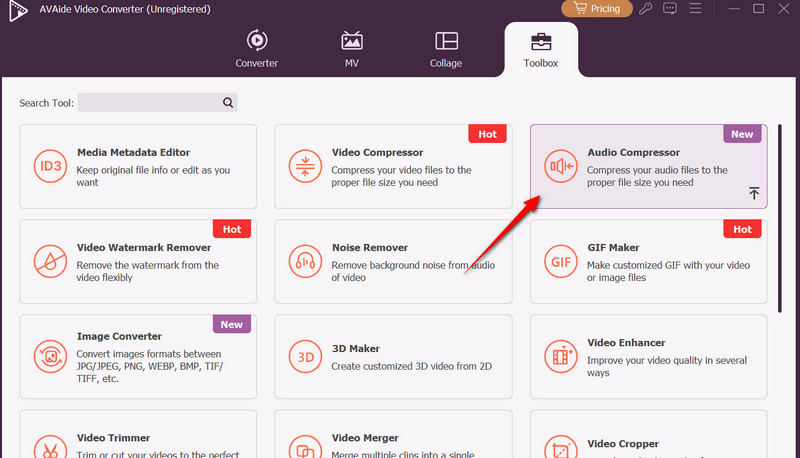
Langkah 3Laraskan tetapan mampatan
Sebelum apa-apa lagi, anda boleh melaraskan pilihan anda untuk pemampatan dengan mengubah suai format, saluran, kadar sampel, dan kadar bit. Untuk mengecilkan saiz, anda boleh menggunakan peluncur mampatan atau secara manual memasukkan saiz fail yang anda inginkan.
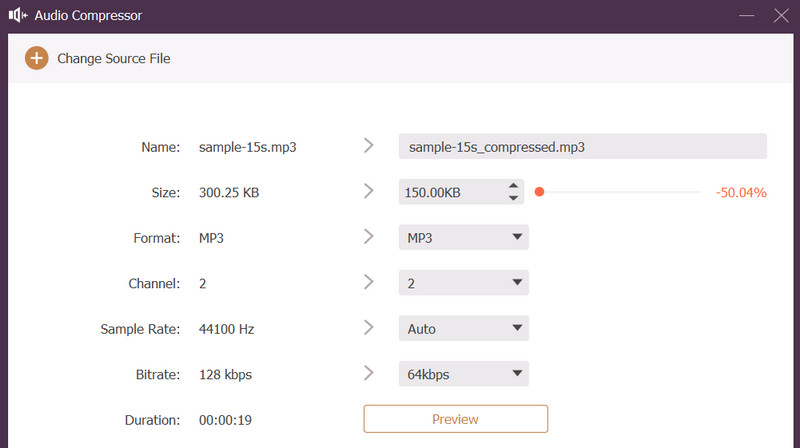
Langkah 4Pratonton dan mampatkan
Untuk menyemak perubahan, klik pada Pratonton butang dan tukar lokasi output di mana anda ingin menyimpan audio termampat. Akhir sekali, klik pada Memampatkan butang di sudut kanan bawah antara muka.
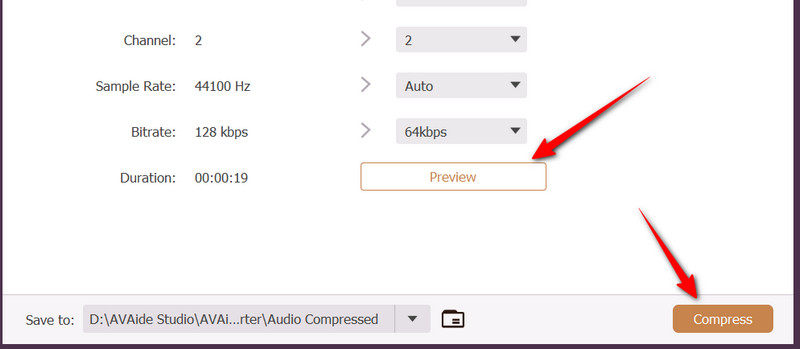
Bahagian 2. Cara Memampat Fail MP3 pada Telefon
Jika anda ingin memampatkan fail audio seperti MP3 pada peranti mudah alih anda, anda sepatutnya menggunakan AudioLab. Lebih daripada sekadar pemampatan, program ini mampu menyunting, mengurangkan hingar dan menambah kesan pada fail MP3. Sebuah kuasa yang luar biasa sememangnya. Tambahan pula, ia membolehkan pengguna memampatkan audio pada kedua-dua peranti Android dan iOS. Apa yang menarik tentang apl ini ialah ia membolehkan anda memuat naik dari storan setempat mudah alih anda atau dari komputer desktop anda. Ia adalah yang terbaik apabila anda seorang pengguna berkuasa, terutamanya untuk membersihkan audio sebelum memampatkannya. Anda hanya perlu bersabar dengan iklan yang terus muncul semasa menggunakannya. Ketahui helah dengan mengikut arahan tentang cara memampatkan fail MP3 menggunakan AudioLab.
Langkah 1Dapatkan apl mudah alih ini dengan pergi ke App Store atau Play Store. Gunakan bar carian dan taip nama apl untuk mencarinya. Logo aplikasi kelihatan seperti grafik nota muzik di dalam mentol. Ia mestilah warna oren dan putih.
Langkah 2Sebaik sahaja anda telah menemui aplikasinya, tekan butang Pasang butang untuk peranti Android atau Dapatkan butang untuk iOS memuat turun apl mudah alih. Sila tunggu sehingga ia dipasang sepenuhnya. Apabila pemasangan selesai, skrin utama apl akan muncul secara automatik.
Langkah 3Daripada skrin utama, pilih sumber muat naik dengan memilih antara Daripada Fail atau Dari PC. Anda juga boleh memilih Daripada Video untuk mengekstrak audio daripada fail video. Setelah fail dimuat naik, anda akan melihat penunjuk masuk Audio Saya pilihan.
Langkah 4Seterusnya, pergi ke Kotak Alat Audio dan gunakan Tanaman berbilang segmen ciri. Di sini, anda juga boleh edit metadata audio selain daripada penanaman. Kemudian, eksport fail ke MP3 atau format audio lain dengan saiz fail yang lebih kecil daripada MP3.
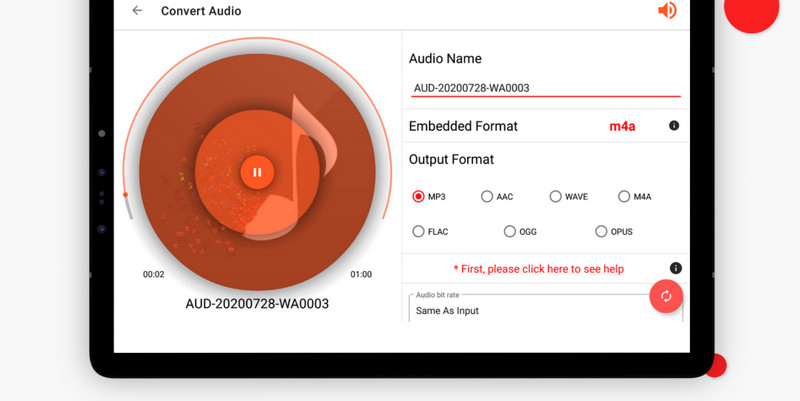
Bahagian 3. Lebih Banyak Penukar MP3 Teratas
Salah satu cara untuk mengurangkan saiz fail fail MP3 anda ialah dengan menukarnya kepada format audio yang lain. Di sini, anda akan menemui penukar MP3 untuk mengecilkan saiz fail.
1. Freemake Audio Converter
Pertama dalam senarai penukar MP3 ialah Freemake Audio Converter. Dengan program ini, anda boleh mengimport fail audio dan mengubahnya menjadi format audio yang berbeza seperti WMA, FLAC, M4A, AMR, AAC, OGG dan banyak lagi. Walau bagaimanapun, program ini hanya tersedia pada komputer desktop Windows, bermakna pengguna Mac tidak boleh memanfaatkan penukar ini.
Langkah 1Dapatkan program dari tapak web rasminya dan pasang pada komputer anda. Seterusnya, klik pada +Audio butang di penjuru kiri sebelah atas untuk memuatkan fail MP3 anda.
Langkah 2Daripada senarai penukaran, anda akan melihat fail MP3 anda yang dimuat naik. Kali ini, pilih format output untuk tukar MP3 kepada AAC, WMA, OGG atau M4A.
Langkah 3Akhir sekali, klik pada Tukar butang dan tunggu sehingga proses selesai.
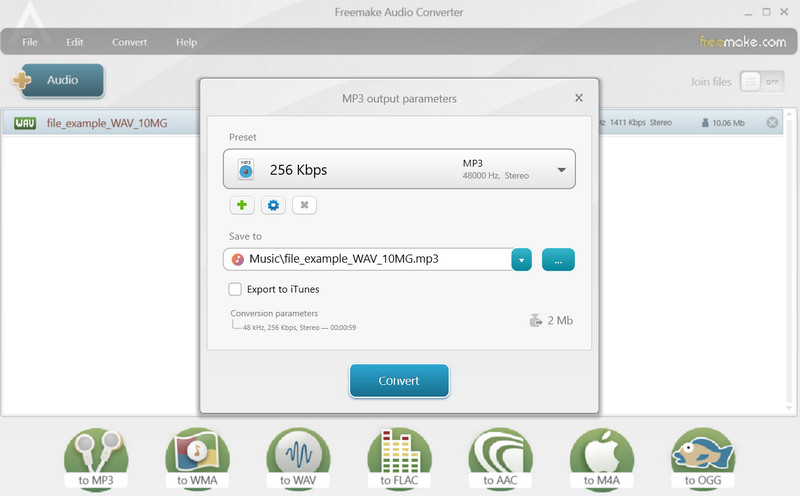
2. CloudConvert
CloudConvert ialah alat yang sangat baik untuk mendapatkan fail MP3 anda ditukar terus daripada pelayar web anda. Begitu juga, alat dalam talian ini menyokong pelbagai format audio dan video. Selain itu, ia membenarkan pengguna memuat naik daripada sumber fail yang berbeza, termasuk storan tempatan dan awan. Berikut ialah cara untuk memampatkan MP3 dalam talian menggunakan penukar ini.
Langkah 1Lawati halaman web program menggunakan mana-mana penyemak imbas pada komputer anda.
Langkah 2Dari halaman utama, klik pada Pilih fail butang dan pilih fail MP3 anda untuk dimampatkan.
Langkah 3Setelah dimuatkan, pilih format output dan tekan butang Tukar butang.
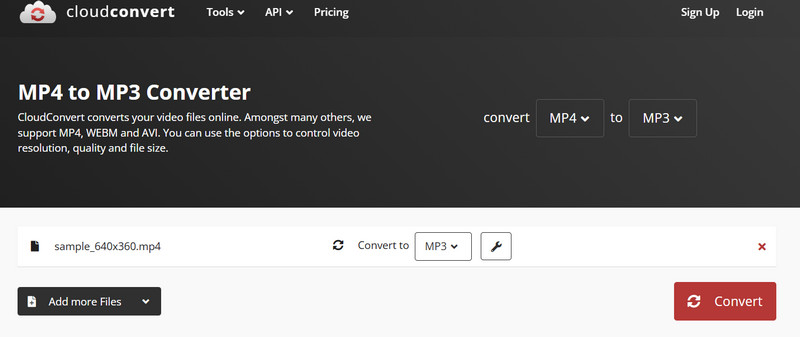
Bahagian 4. Mengapa Memampatkan MP3 & Situasi Tidak Sesuai
Berikut adalah beberapa sebab mengapa ia perlu untuk memampatkan fail MP3, dan apabila ia tidak masuk akal untuk memampatkan fail audio.
1. Sebab Mengapa
Mampat bermaksud mengurangkan saiz fail fail MP3 sedia ada dengan lebih jauh lagi. Itu benar terutamanya apabila audio datang dengan saiz fail yang besar, mungkin kerana tempoh atau kualitinya. Nah, untuk menjimatkan ruang dan membuat fail lebih mudah dipindahkan adalah sebab utama untuk memampatkan. Seperti yang kita ketahui, penjimatan ruang storan membolehkan anda menyimpan lebih banyak muzik dalam telefon, komputer atau storan awan anda. Apabila menghantar audio, memuat naik ke tapak web atau berkongsi melalui apl mesej, pemindahan atau muat naik yang lebih pantas tidak boleh dirundingkan. Anda boleh melakukannya apabila saiz fail dimampatkan.
2. Apabila Idea Buruk untuk Memampatkan
Itu betul. Terdapat contoh apabila memampatkan MP3 bukanlah idea yang baik. Masalahnya terletak terutamanya dalam menggunakan pemampatan lossy pada fail yang sudah lossy. Akibatnya, ia kehilangan kualiti secara mendadak, mengakibatkan artifak, seperti bunyi tersekat, kurang kejelasan dan artifak berpusing.
Walaupun mendengar fail MP3 anda menghiburkan, menjimatkan lebih banyak ruang dan menyimpan muzik adalah sama pentingnya. Catatan ini menggariskan cara-cara untuk memampatkan MP3 fail audio. Oleh itu, berkongsi, memuat naik dan menyimpan storan tidaklah menyusahkan.
Kotak alat video lengkap anda yang menyokong 350+ format untuk penukaran dalam kualiti tanpa kerugian.




